电脑不会休眠怎么设置?(设置不休眠,电脑如何设置永不休眠)
电脑不会休眠怎么设置?
1、在桌面左下角的WIN图标点击鼠标右键,选择并打开设置。
 (图片来源网络,侵删)
(图片来源网络,侵删)2、此时可以看见设置里面的系统,点击系统。
3、此时打开框选位置的电池。
4、在页面的右侧,打开电源和睡眠设置。
 (图片来源网络,侵删)
(图片来源网络,侵删)5、最后在屏幕和休眠全部选项选择从不关闭。
电脑设置为从不休眠,对电脑有没有影响?
电脑设置为从不休眠,对电脑是没有影响的,只是跟电脑的属性有直接关系。电脑的休眠设置,它的最主要用途是在人员离开电脑若干时间后,就可以使电脑整体进入休息状态,这样就可以减少电力消耗,延长计算机寿命。如设置为从不休眠对电脑没有任何影响。
w11系统怎么设置不休眠?
在电脑设置里面有电源和睡眠功能可以操作。
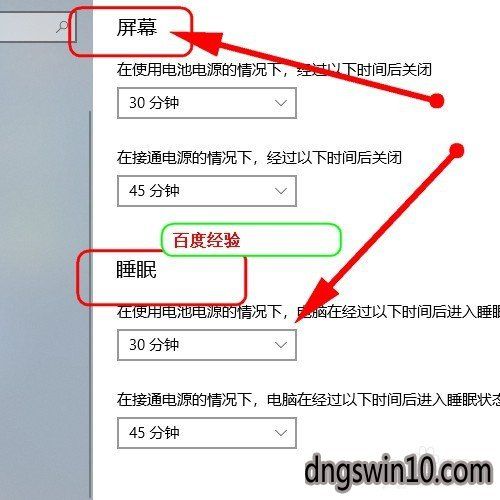 (图片来源网络,侵删)
(图片来源网络,侵删)1、点桌面左下角开始--设置。
2、在打开的窗口,选择第一个“系统”菜单,进入系统设置页面。
3、选择“电源和睡眠”选项,即可设置Win10电源设置。
4、在Win10系统的电源设置页面中,在使用电池情况下和接通电源的情况下,选项里面都选择”从不“。这样电脑就关闭自动休眠了。
1、打开控制面板,点击硬件和声音。
2、电源选项,点击 更改电源按钮的功能。
3、最后 修改关闭盖子时应该执行的操作后点击保存就OK了。
笔记本默认合上盖子的时候会进入到休眠状态,但是有些用户想设置笔记本合上的时候进入的不是休眠状态。以上为Win11设置笔记本电脑合上盖子不休眠方法。
如何让笔记本电脑不息屏?
系统:win7
1.打开电脑,单击鼠标右键,出现菜单后,点击个性化
2.进入个性化页面,点击打开控制面板主页
3.进入控制面板主页,点击电源选项,打开
4.进入电源选项,点击更改计划设置
5.进入页面后,找到关闭显示器-用电池,点击从不
到此,以上就是小编对于设置不休眠,电脑如何设置永不休眠呢的问题就介绍到这了,希望这4点解答对大家有用。
文章版权声明:除非注明,否则均为游侠云资讯原创文章,转载或复制请以超链接形式并注明出处。





